- লেখক Jason Gerald [email protected].
- Public 2023-12-16 10:57.
- সর্বশেষ পরিবর্তিত 2025-01-23 12:07.
স্টিম গার্ড হল নিরাপত্তার একটি অতিরিক্ত স্তর যা আপনার স্টিম অনলাইন গেমিং অ্যাকাউন্টে যোগ করা যেতে পারে। যদি স্টিম গার্ড চালু থাকে, ব্যবহারকারীরা একটি অজানা কম্পিউটার থেকে আপনার স্টিম অ্যাকাউন্টে লগ ইন করার চেষ্টা করছেন, লগ ইন করার অনুমতি দেওয়ার আগে একটি অতিরিক্ত যাচাইকরণ প্রক্রিয়া সম্পন্ন করতে হবে। স্টিম গার্ড চালু করা আপনার অ্যাকাউন্টকে গোপন বা প্রতারণামূলক কর্ম থেকে সুরক্ষিত করতে সাহায্য করবে।
ধাপ
3 এর অংশ 1: ইমেল ঠিকানা যাচাই করা
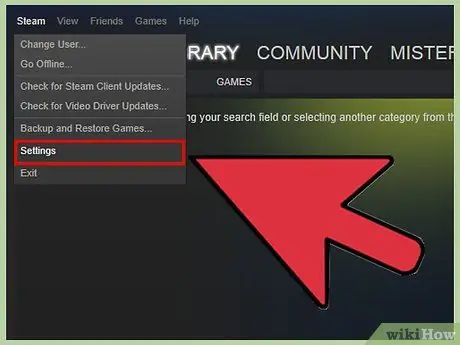
ধাপ 1. বাষ্পের "সেটিংস" (উইন্ডোজ) বা "পছন্দ" (ম্যাক) মেনু খুলুন।
আপনি "স্টিম" মেনুতে ক্লিক করে এবং "সেটিংস"/"পছন্দগুলি" নির্বাচন করে এটি অ্যাক্সেস করতে পারেন।
আপনি যদি স্টিম ওয়েবসাইট ব্যবহার করছেন, উপরের ডান কোণে আপনার প্রোফাইলের নামের উপর ক্লিক করুন এবং "অ্যাকাউন্টের বিবরণ" নির্বাচন করুন।
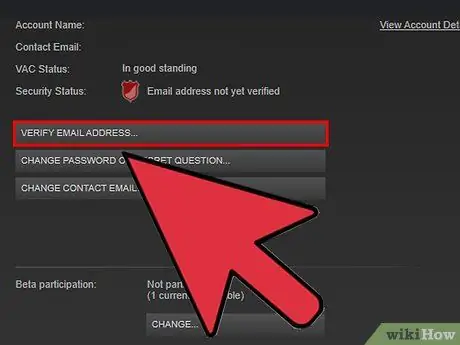
পদক্ষেপ 2. "ইমেল ঠিকানা যাচাই করুন" বোতামে ক্লিক করুন।
স্টিম -এ সাইন আপ করার সময় আপনি যে ইমেল ঠিকানায় ব্যবহার করেছেন সেখানে একটি যাচাইকরণ ইমেল পাঠানোর জন্য নির্দেশাবলী অনুসরণ করুন।
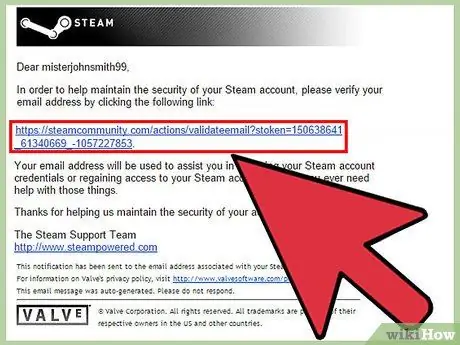
পদক্ষেপ 3. যাচাইকরণ ইমেল খুলুন।
কিছুক্ষণ পর ইমেইল রিসিভ হবে। ইমেইল ভেরিফিকেশন প্রক্রিয়া সম্পন্ন করতে ইমেইলের লিঙ্কটি অনুসরণ করুন।
সমস্যা টার সমাধান কর
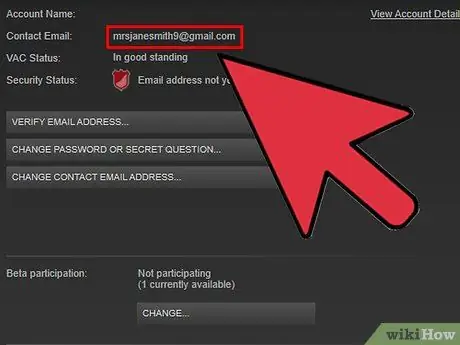
পদক্ষেপ 1. আমি যাচাইকরণ ইমেল পাইনি।
যদি আপনি একটি যাচাইকরণ ইমেল না পান, তবে বেশ কয়েকটি সম্ভাব্য কারণ রয়েছে।
- আপনি যখন আপনার স্টিম অ্যাকাউন্ট তৈরি করেছেন তখন আপনি যে ইমেলটি ব্যবহার করেছেন তা পরীক্ষা করে দেখুন। আপনি যদি নিবন্ধিত করার জন্য যে ইমেল ঠিকানাটি ব্যবহার করেছিলেন তার আর অ্যাক্সেস না থাকলে, support.steampowered.com/newticket.php এ স্টেম সাপোর্টের সাথে যোগাযোগ করুন।
- আপনি যদি Gmail ব্যবহার করেন, যাচাইকরণ ইমেলটি "আপডেট" ট্যাবে উপস্থিত হতে পারে।
- বার্তাটি উপস্থিত না হলে স্প্যাম ফোল্ডারটি পরীক্ষা করুন। যদি এখনও ইমেল না আসে, আপনার বিশ্বস্ত ইমেল ঠিকানাগুলির তালিকায় [email protected] এবং [email protected] যোগ করুন।
3 এর অংশ 2: বাষ্প গার্ড সক্ষম করা
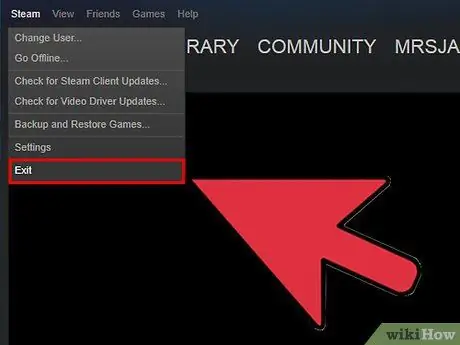
ধাপ 1. স্বয়ংক্রিয়ভাবে বাষ্প গার্ড সক্রিয় করার জন্য দুইবার বাষ্প পুনরায় বুট করুন।
একবার আপনার ইমেইল ঠিকানা যাচাই হয়ে গেলে, স্টিম গার্ড স্বয়ংক্রিয়ভাবে নিজেকে সক্রিয় করবে যদি দুইবার বাষ্প পুনরায় চালু হয়। এটি একটি নিরাপত্তা সতর্কতা।
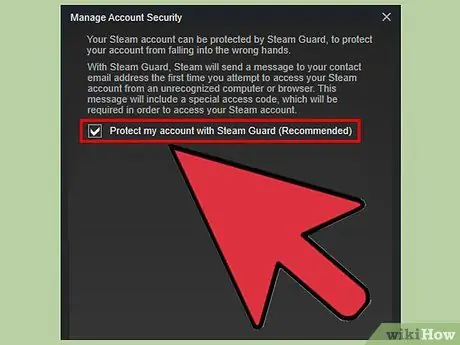
পদক্ষেপ 2. সেটিংস বা পছন্দ মেনুতে "স্টিম গার্ড সক্ষম করুন" বোতামে ক্লিক করুন।
আপনি যদি আপনার ইমেইল ঠিকানা যাচাই করে থাকেন, অথবা আপনি যদি আগে স্টিম গার্ড অক্ষম করে থাকেন তাহলে স্টিম গার্ড সক্ষম করার এই পদ্ধতি।
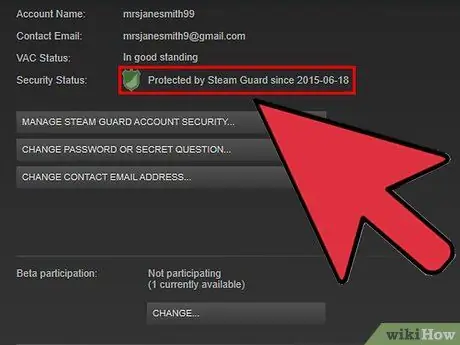
পদক্ষেপ 3. নিশ্চিত করুন যে বাষ্প গার্ড সক্রিয়।
সেটিংস বা পছন্দ মেনুর "অ্যাকাউন্টস" ট্যাবে, "স্টিম গার্ড" চালু থাকলে "সুরক্ষা অবস্থা" "বাষ্প গার্ড দ্বারা সুরক্ষিত" প্রদর্শন করবে।
দ্রষ্টব্য: স্টিম গার্ড সক্রিয় করার পরে, আপনাকে কমিউনিটি মার্কেটে ট্রেড বা ব্যবহার করার আগে 15 দিন অপেক্ষা করতে হবে।
সমস্যা টার সমাধান কর
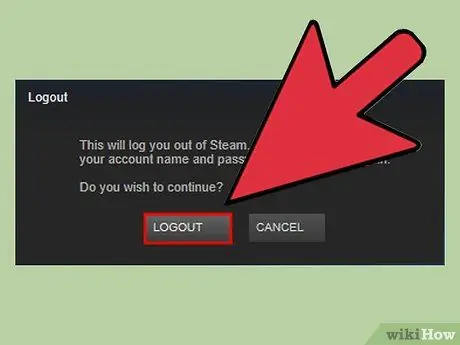
ধাপ 1. "স্টিম গার্ড সক্ষম করুন" বোতামটি দেখাচ্ছে না।
যদি সেটিংস বা পছন্দ মেনুতে "অ্যাকাউন্টস" ট্যাবটি "স্টিম গার্ড সক্ষম করুন" বোতামটি না দেখায় তবে আপনার অ্যাকাউন্টটি সম্প্রতি স্টিম সাপোর্ট দ্বারা পুনরুদ্ধার করা হতে পারে। নিশ্চিত করুন যে আপনি বাষ্প থেকে লগ আউট করেছেন এবং তারপরে বোতামটি প্রদর্শিত হওয়ার জন্য আবার লগ ইন করুন।
3 এর 3 অংশ: স্টিম গার্ড ব্যবহার করে লগইন করুন
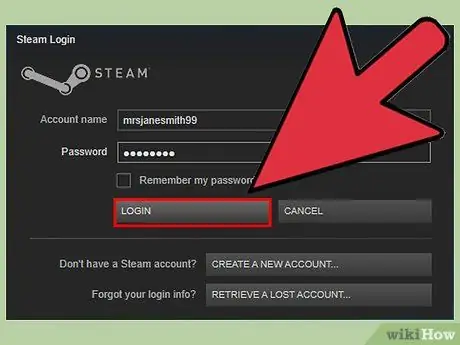
ধাপ 1. একটি নতুন কম্পিউটার বা ওয়েব ব্রাউজার থেকে লগ ইন করুন।
যখন স্টিম গার্ড সক্রিয় হয়, আপনি যখনই এমন একটি অবস্থান বা ডিভাইস থেকে সাইন ইন করবেন যা আপনার অ্যাকাউন্টের সাথে ইতিমধ্যেই সংযুক্ত নয় তখন আপনাকে একটি কোড প্রবেশ করতে বলা হবে। এটি আপনার স্টিম অ্যাকাউন্টে অননুমোদিত অ্যাক্সেস রোধ করতে সাহায্য করে।
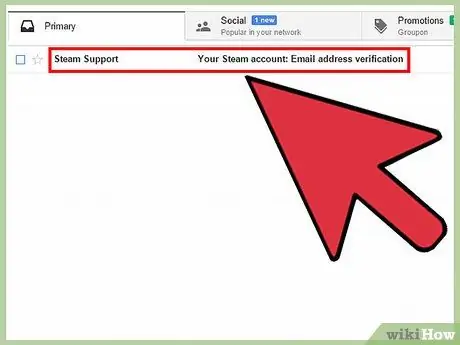
পদক্ষেপ 2. যাচাইকরণ ইমেল খুলুন।
"আপনার স্টিম অ্যাকাউন্ট: একটি নতুন কম্পিউটার/ডিভাইস থেকে অ্যাক্সেস" ইমেইলটি স্টিম গার্ড সক্রিয় করার সময় আপনি স্টিম দিয়ে যাচাই করা ইমেল ঠিকানায় পাঠানো হবে।
বার্তাটি উপস্থিত না হলে স্প্যাম ফোল্ডারটি পরীক্ষা করুন। যদি এটি এখনও প্রদর্শিত না হয়, আপনার বিশ্বস্ত ইমেল ঠিকানাগুলির তালিকায় [email protected] এবং [email protected] যোগ করুন।
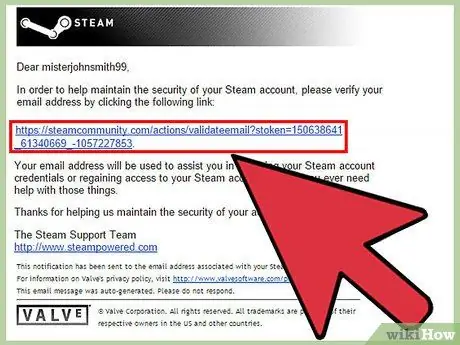
ধাপ 3. যাচাই ইমেলে কোডটি অনুলিপি করুন।
আপনার যাচাইকরণ ইমেলে একটি পাঁচ-অঙ্কের কোড থাকবে যা স্টিম গার্ডকে বাইপাস করতে ব্যবহৃত হবে।
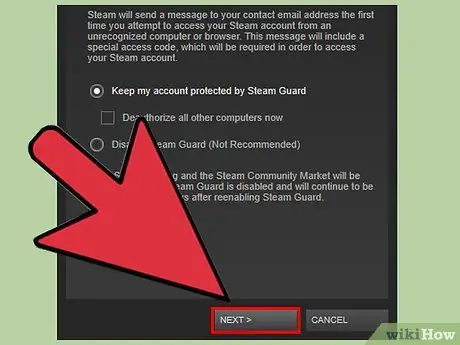
ধাপ 4. "স্টিম গার্ড" উইন্ডোতে "পরবর্তী" ক্লিক করুন, তারপরে আপনার কোডটি ক্ষেত্রটিতে পেস্ট করুন।
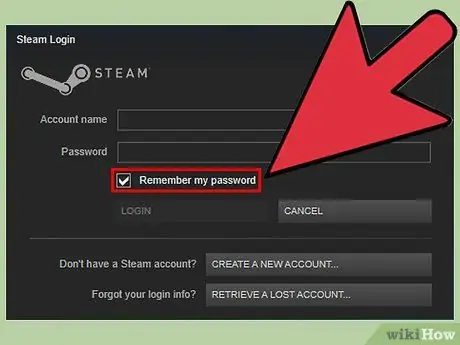
ধাপ 5. যদি আপনি একটি ব্যক্তিগত ডিভাইস থেকে বাষ্প অ্যাক্সেস করেন তবে "এই কম্পিউটারটি মনে রাখবেন" চেক করুন।
আপনি যদি কোনও পাবলিক কম্পিউটার থেকে লগ ইন করেন তবে এটি আনচেক করুন।
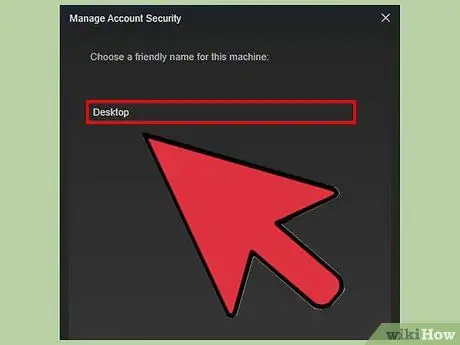
ধাপ 6. আপনি যে কম্পিউটারে ঘন ঘন ব্যবহার করেন তাকে একটি "স্বীকৃত নাম" দিন।
আপনার বাষ্প অ্যাকাউন্টের জন্য কোন ডিভাইসগুলি অনুমোদিত হয়েছে তা সহজেই আলাদা করা। উদাহরণস্বরূপ, আপনি আপনার কাজের কম্পিউটারের জন্য "অফিস" নাম দিতে পারেন।
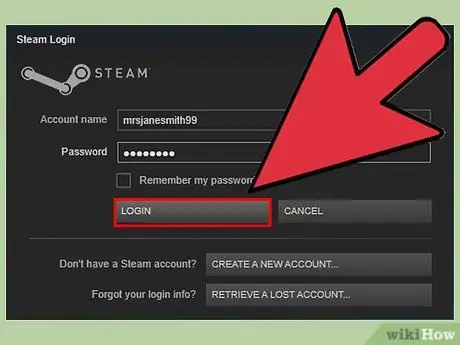
ধাপ 7. বাষ্পে লগ ইন করুন।
কোডটি প্রবেশ করার পরে এবং "পরবর্তী" ক্লিক করার পরে, আপনি লগ ইন করবেন এবং যথারীতি বাষ্প ব্যবহার করতে সক্ষম হবেন। মনে রাখবেন যে যখন একটি নতুন ডিভাইস অনুমোদিত হয়, আপনি সেই ডিভাইসে 15 দিনের জন্য ট্রেডিং এবং কমিউনিটি মার্কেটের বাইরে লক হয়ে যাবেন।
সমস্যা টার সমাধান কর
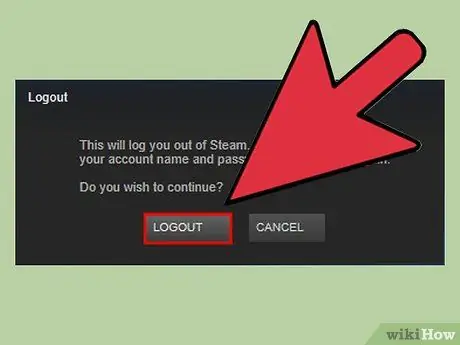
ধাপ 1. আমি যখনই একই কম্পিউটার থেকে লগইন করি তখন বাষ্প সবসময় একটি কোড চায়।
এটি সাধারণত কম্পিউটারে একটি প্রমাণীকরণ ফাইল সমস্যার কারণে হয়। আপনি এটি ঠিক করার জন্য কয়েকটি জিনিস চেষ্টা করতে পারেন:
- প্রথমে, বাষ্প পুনরায় চালু করার চেষ্টা করুন। সম্পূর্ণ লগ আউট করুন তারপর আবার লগ ইন করুন। এটি বেশিরভাগ সমস্যার সমাধান করবে।
-
ClientRegistry.blob ফাইলটি মুছুন। পরে বাষ্প পুনরায় চালু করুন। আপনি নিম্নলিখিত ডিফল্ট অবস্থানে এই ফাইলটি খুঁজে পেতে পারেন:
- উইন্ডোজ - সি: / প্রোগ্রাম ফাইল / বাষ্প
- ম্যাক - ~/ব্যবহারকারী/ব্যবহারকারীর নাম/লাইব্রেরি/অ্যাপ্লিকেশন সমর্থন/বাষ্প
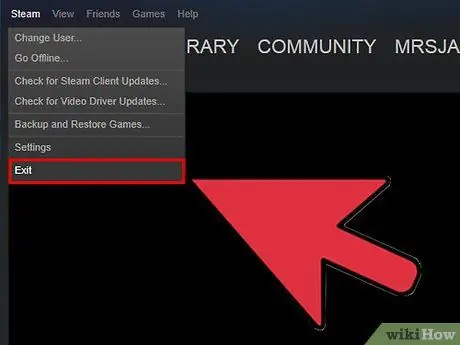
পদক্ষেপ 2. আমাকে এখনও কোডের জন্য জিজ্ঞাসা করা হচ্ছে।
যদি উপরেরগুলি এখনও কাজ না করে, আপনি আপনার সমস্ত বাষ্প প্রোগ্রাম ফাইল মুছে ফেলতে পারেন। এটি গেম ফাইলগুলিকে প্রভাবিত করবে না। বাষ্প থেকে প্রস্থান করুন এবং তারপরে উপরের মতো একই স্থানে যান। SteamApps এবং steam.exe (Windows) এবং UserData (Mac) ফোল্ডার ছাড়া সবকিছু মুছুন। বাষ্প পুনরায় চালু করুন এবং প্রয়োজনীয় ফাইলগুলি পুনরায় ডাউনলোড করুন।
পরামর্শ
- বাষ্প গার্ড সমস্ত বাষ্প ব্যবহারকারীদের জন্য স্বয়ংক্রিয়ভাবে ডিফল্টরূপে সক্ষম হয়। যাইহোক, যদি আপনার অ্যাকাউন্ট সেটিংস থেকে আপনার স্টিম গার্ড নিষ্ক্রিয় করা হয়, তাহলে এটি পুনরায় সক্ষম করার জন্য আপনাকে এই নিবন্ধে বর্ণিত পদক্ষেপগুলি অনুসরণ করতে হবে।
- আপনার স্টিম অ্যাকাউন্টের জন্য একটি ইমেল ঠিকানা পাসওয়ার্ড ব্যবহার করবেন না।






